怎样将音乐剪掉一部分
- 来源: 金舟软件
- 作者:Kylin
- 时间:2024-01-07 10:58:07
怎样将音乐剪掉一部分?想要将音乐剪掉一部分,可以使用专业的音频编辑软件。好用的音频剪辑软件有很多,但是适合自己的可能需要自己多体验几款才能找到。以将音乐剪掉一部分为例,本文整理了相关方法,一起看看吧!
方法一:借助金舟音频大师剪掉
Step1、电脑上运行金舟音频大师,在首页中点击选择“音频剪辑”功能。
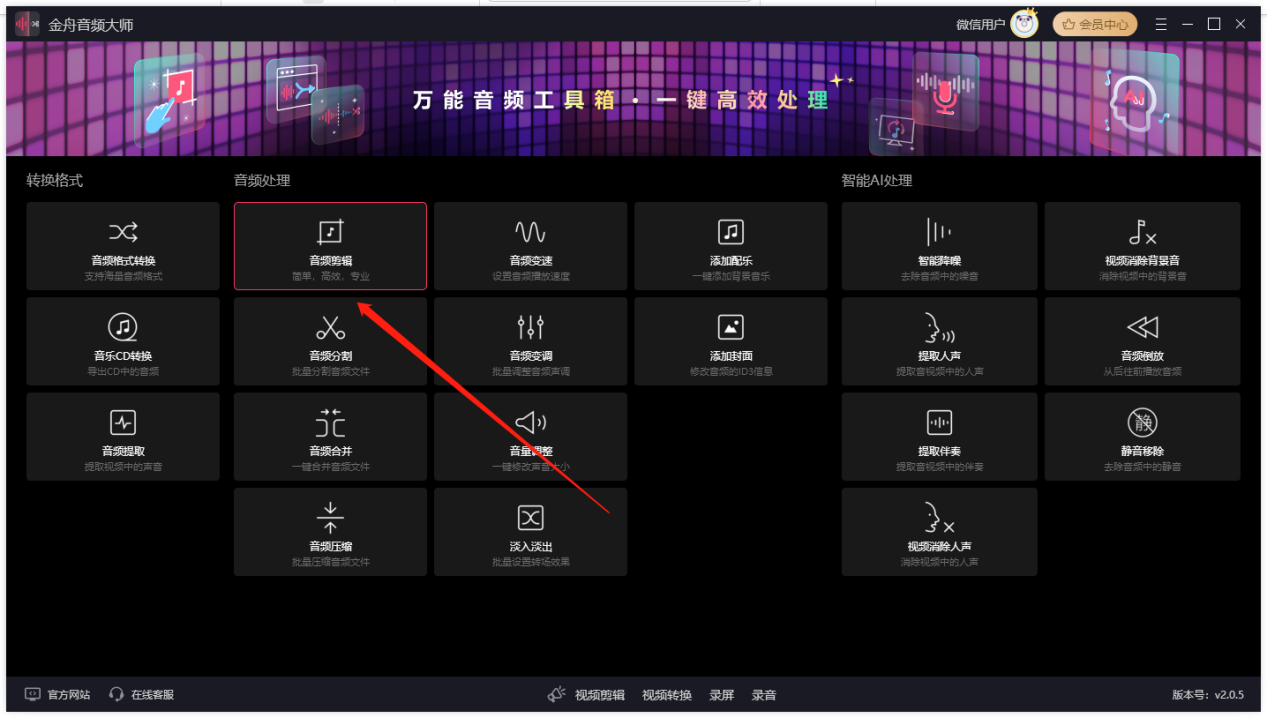
Step2、接着,将电脑本地音乐导入进来。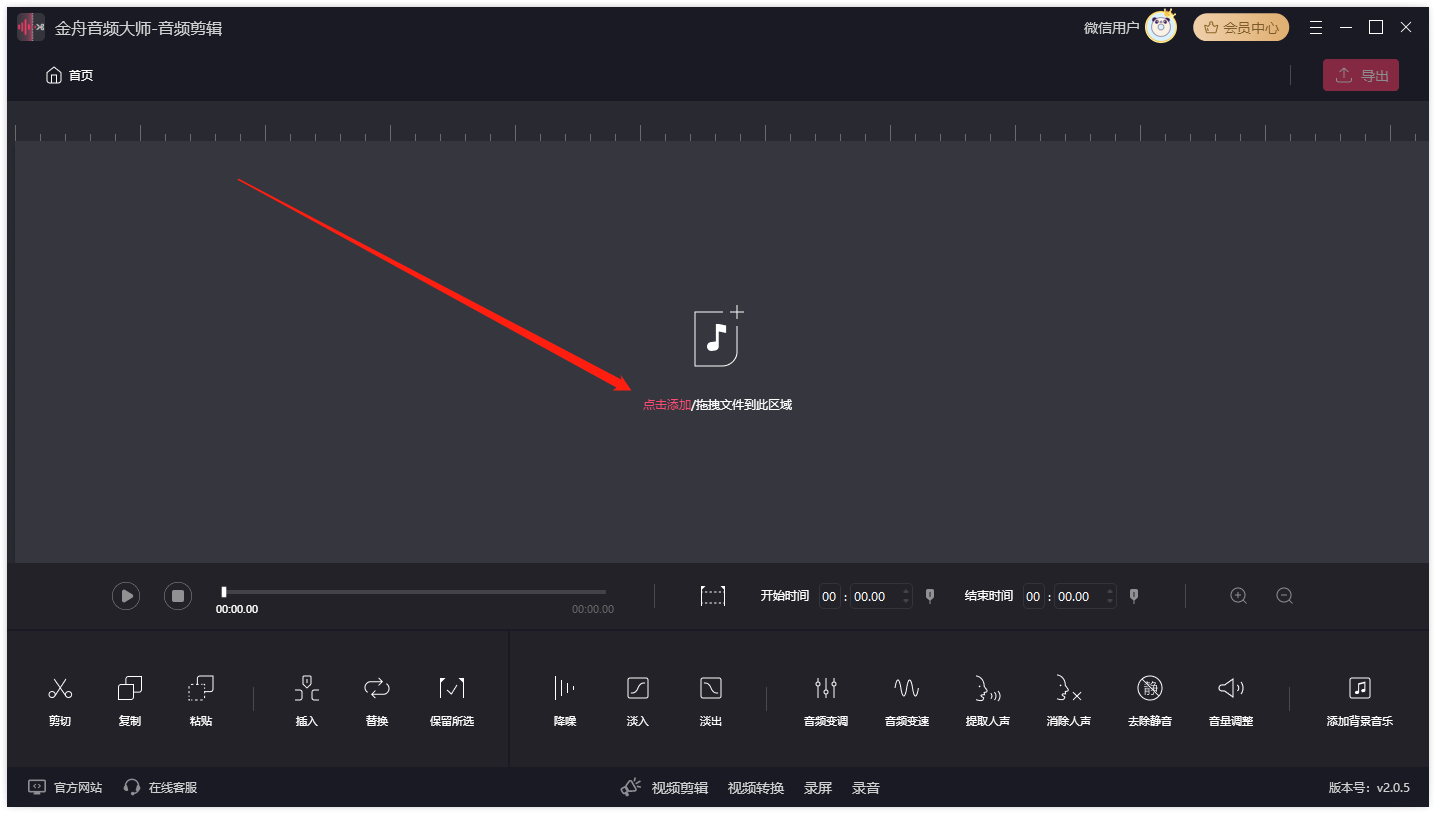
Step3、在音频波形图中选取需要剪掉的一部分,然后点击“剪切”就可以剪掉了。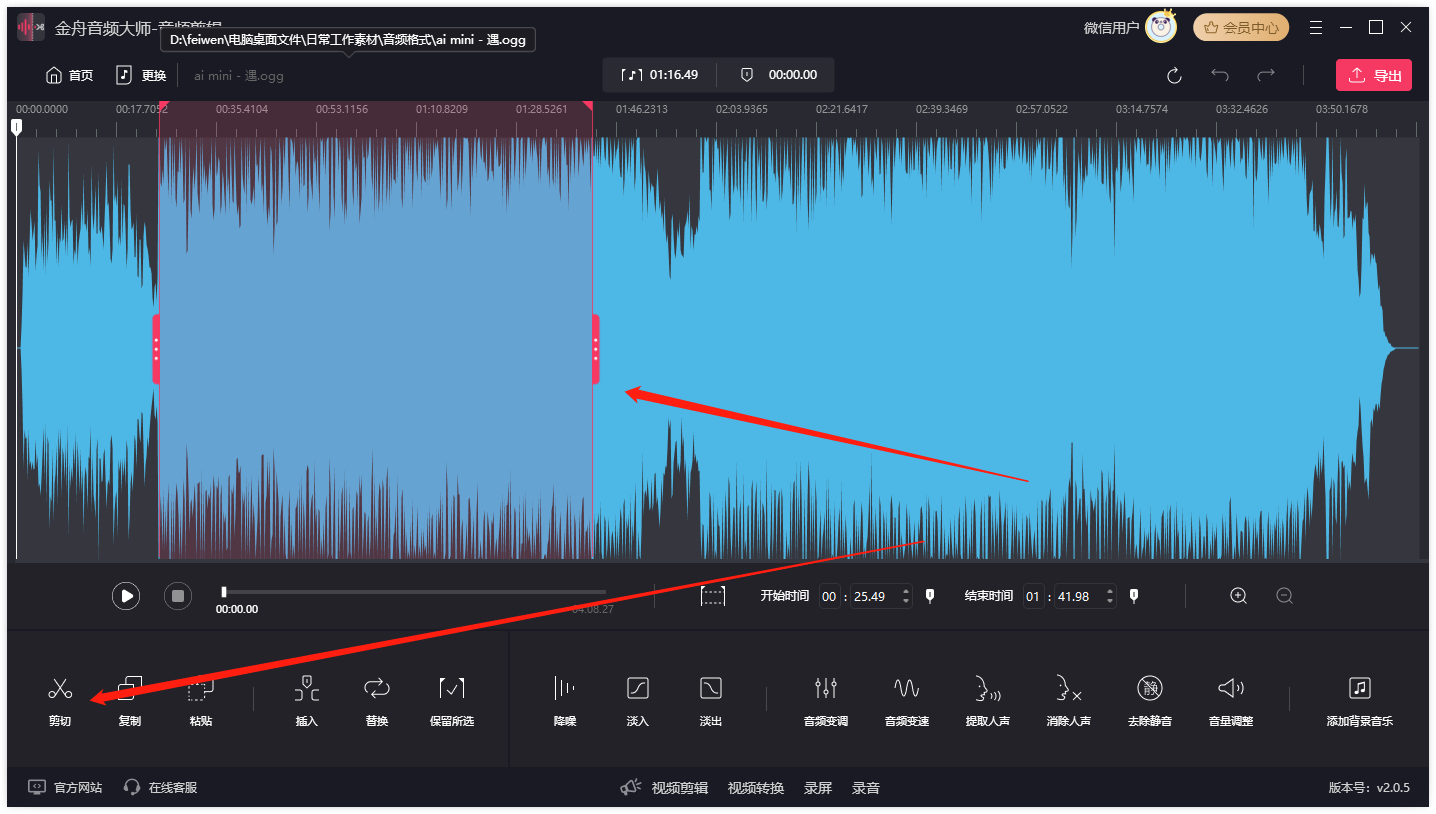
Step4、完成剪辑后,点击“导出”即可。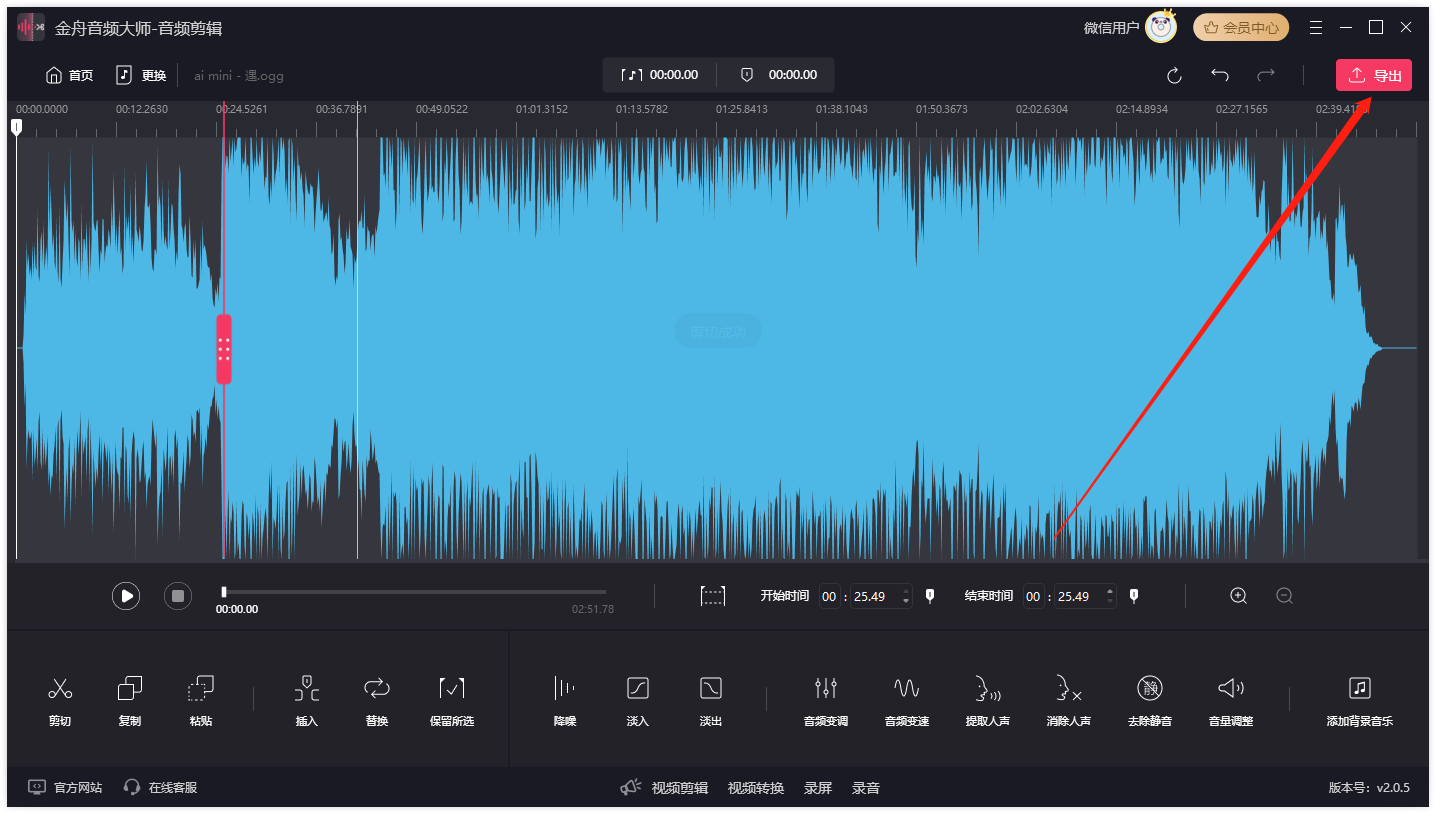
Step5、在导出设置中设置文件属性,再次点击“导出”。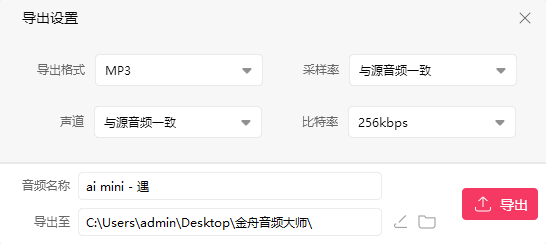
Step6、导出成功后,点击导出文件位置查看。

Step7、打开文件播放,音频就成功剪掉一部分了。
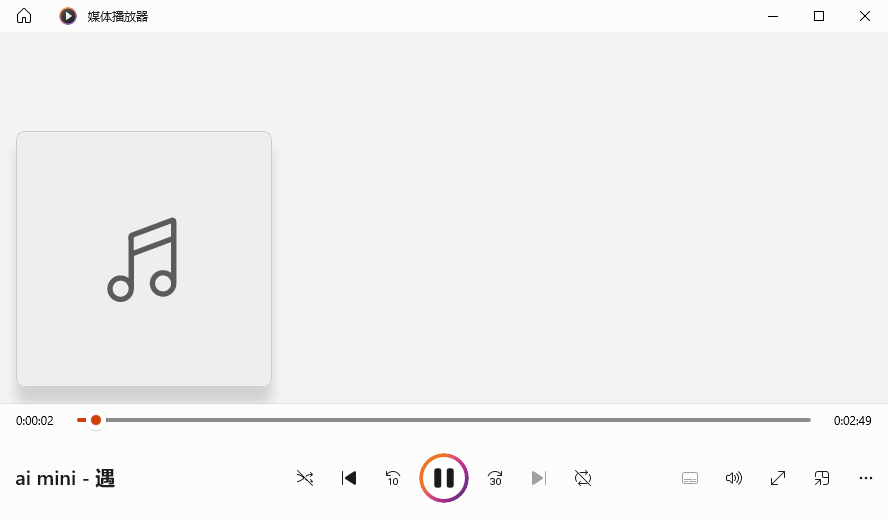
方法二:借助闪电音频格式转换器剪掉
Step1、电脑上运行闪电音频格式转换器,选择“音频分割”,然后导入音频文件。
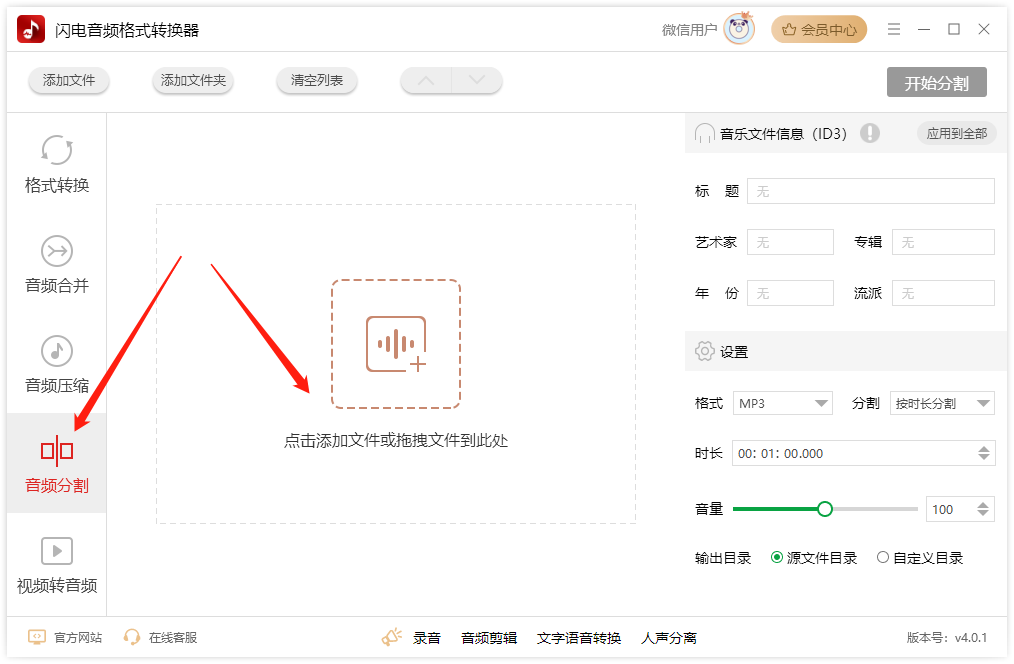
Step2、在右侧选择分割模式,平均分割或按时长进行分割。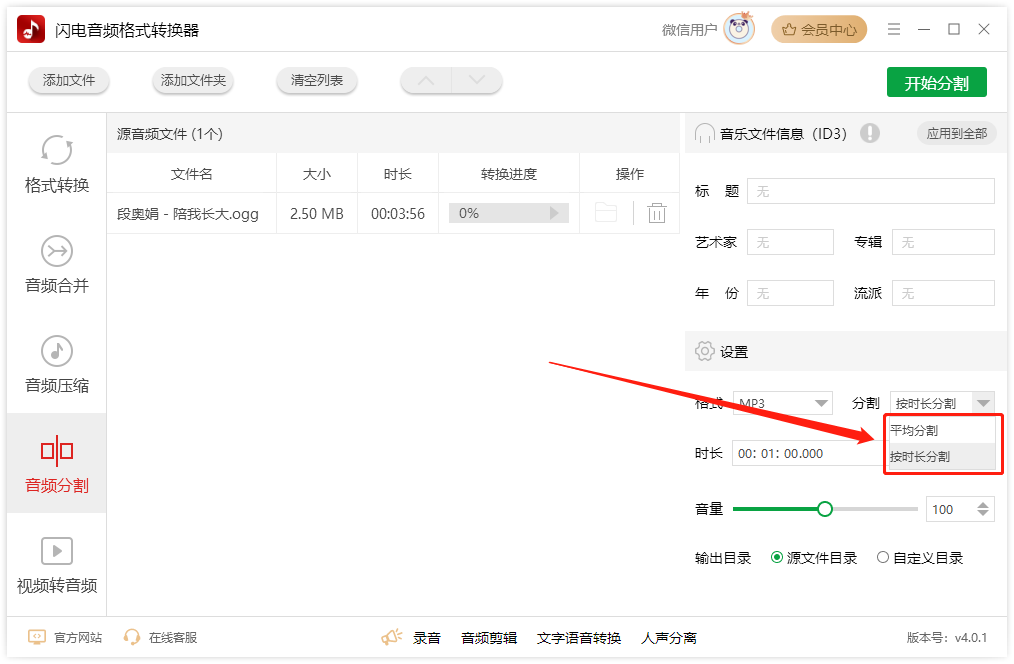
Step3、以平均分割为例,输入份数后,点击“开始分割”。

Step4、完成后,点击前往导出文件位置查看。
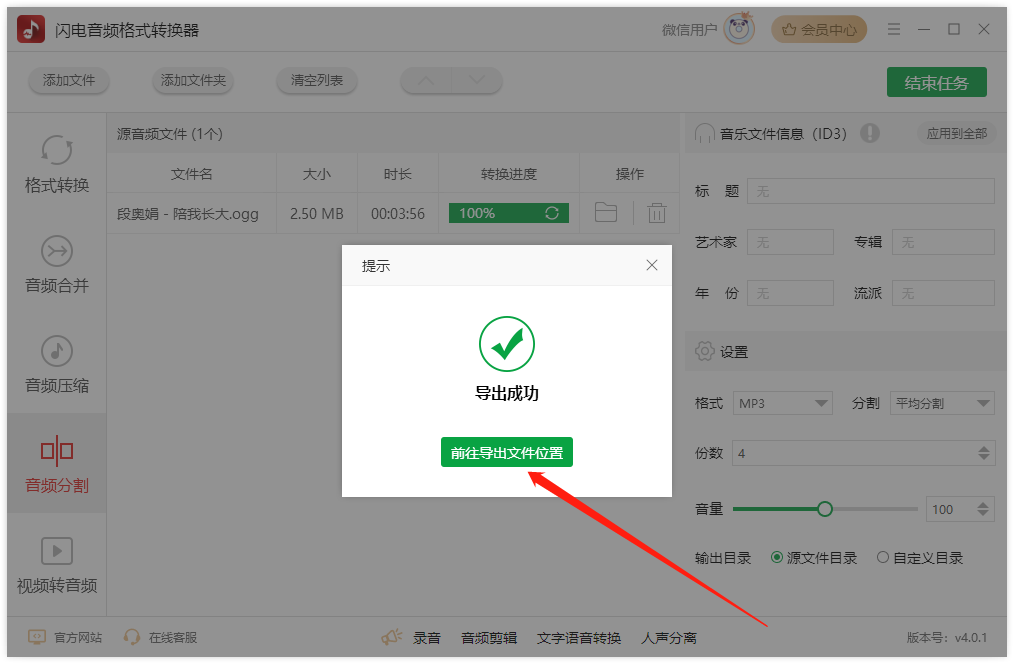
Step5、以下就是刚刚分割出来的文件了,选择使用自己需要的那份吧!
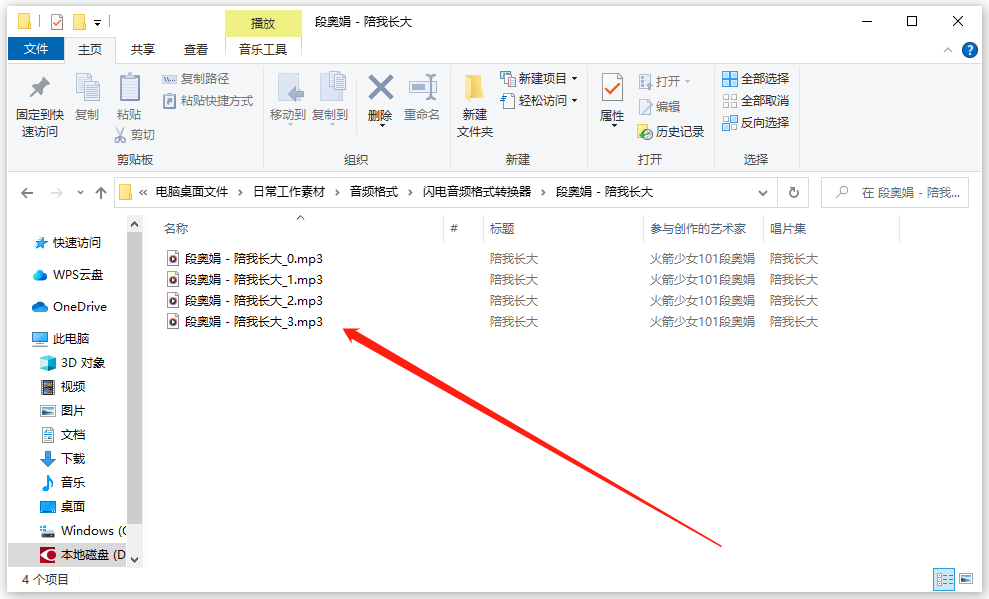
方法三:借助GoldWave剪辑器剪掉
Step1、打开软件,选择“打开”导入需要剪辑的音乐文件。
Step2、在编辑区,选取需要剪掉的音频部分。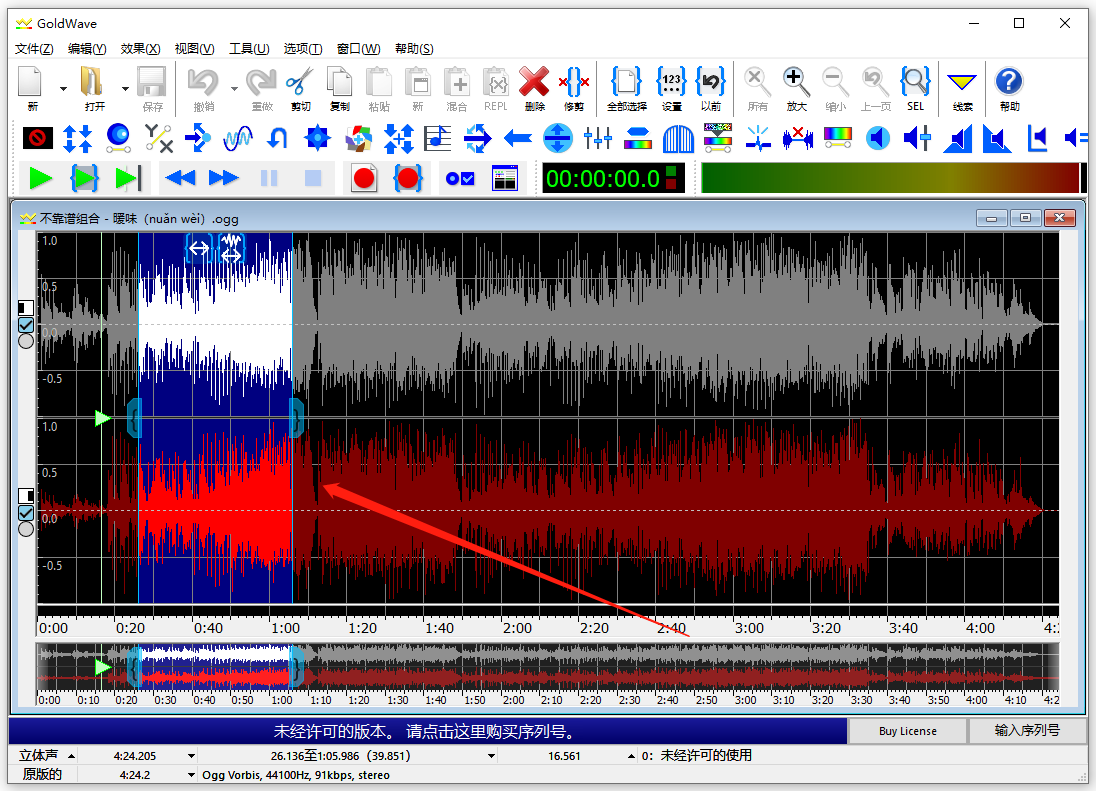
Step3、点击上方的“删除”选项即可。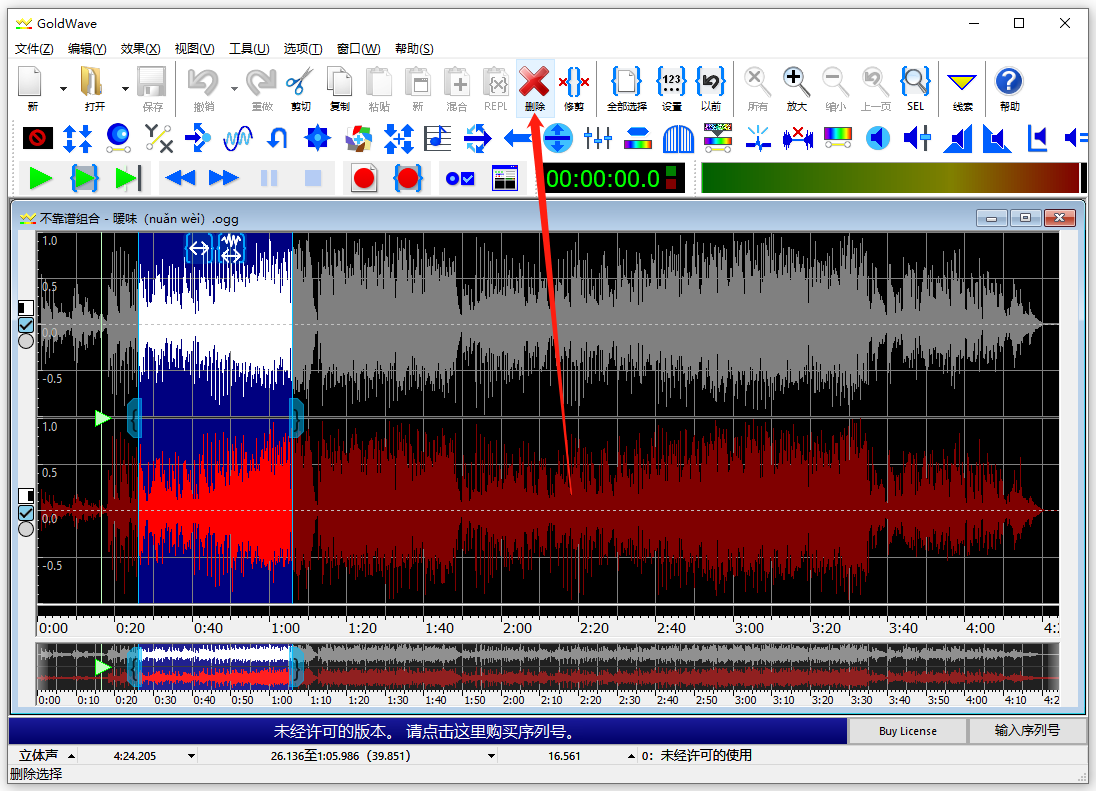
Step4、完成后,再点击“保存”就可以了。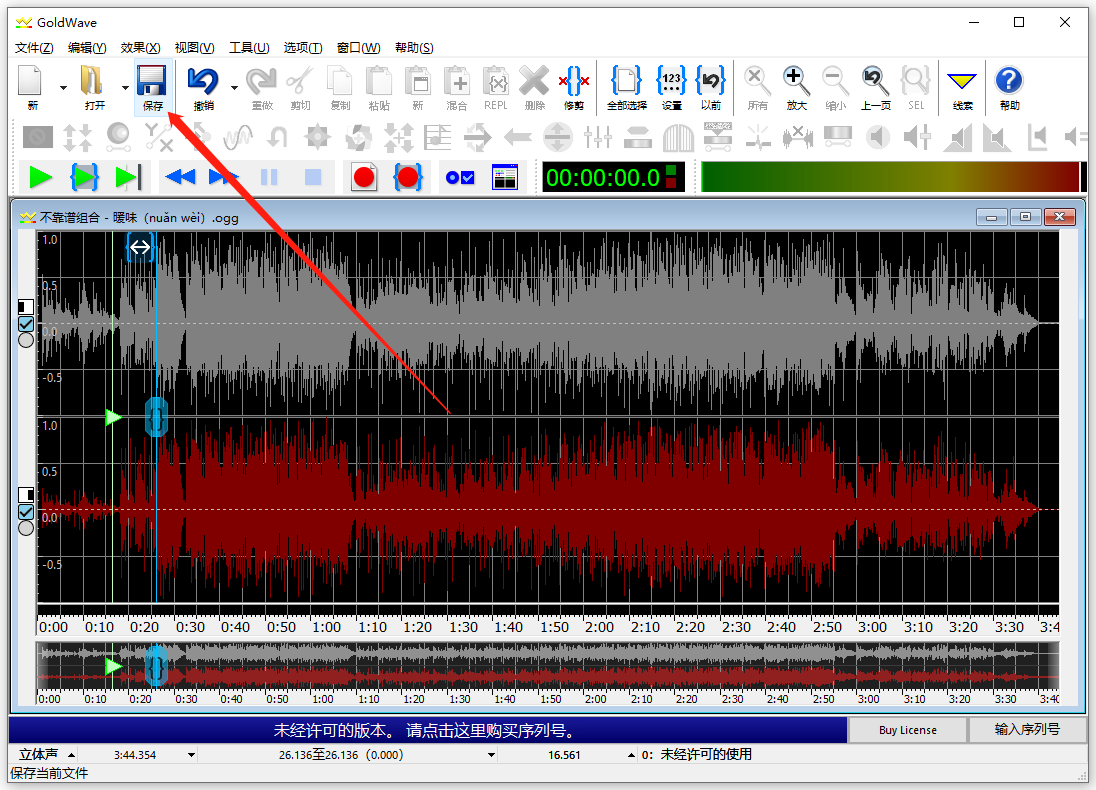
值得注意的是,剪掉部分时要注意不要影响音乐的连贯性和完整性。通过使用金舟办公软件官网的专业工具和耐心的剪辑,可以得到一段良好的剪切效果。
推荐阅读:


































































































 官方正版
官方正版
 纯净安全
纯净安全








